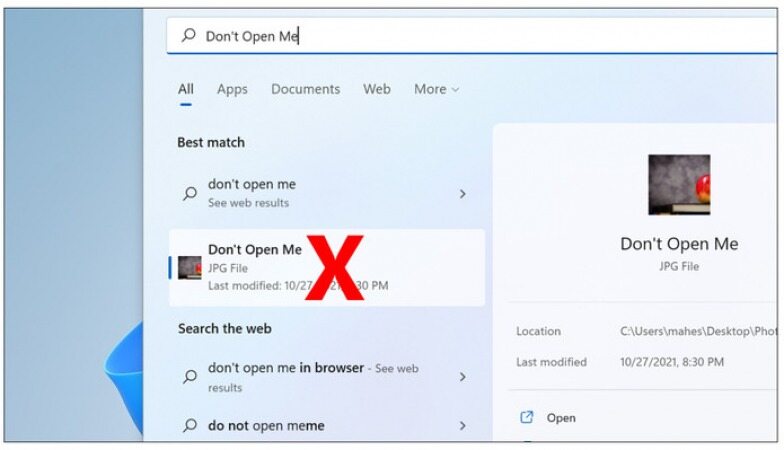چگونه انواع فایل های خاص را از نتایج جستجوی ویندوز 11 پنهان کنیم
آیا می خواهید عکس ها یا ویدیوهای خود را از نمایش در نتایج جستجوی ویندوز 11 پنهان کنید؟ برای اینکار رایانه شخصی خود را طوری پیکربندی کنید تا انواع فایل های خاصی را در جستجوهای آن حذف کند.
به گزارش موبوایران، آیا می خواهید عکس ها یا ویدیوهای خود را از نمایش در نتایج جستجوی ویندوز 11 پنهان کنید؟ برای اینکار رایانه شخصی خود را طوری پیکربندی کنید تا انواع فایل های خاصی را در جستجوهای آن حذف کند.
در ویندوز 11، میتوانید هر نوع فایلی را انتخاب و از نمایش آن در نتایج جستجو جلوگیری کنید. برای مثال، اگر نمیخواهید هیچ عکس PNG را در نتایج جستجو ببینید، میتوانید آن نوع فایل را به لیست حذف در رایانه شخصی خود اضافه کنید.
برای تعیین انواع فایل برای پنهان کردن، منوی "star" را در رایانه شخصی خود باز کنید و " Indexing Options" را جستجو کنید. سپس روی آن گزینه در نتایج جستجو کلیک کنید.
در پنجره Indexing Options که باز می شود، روی دکمه Advanced کلیک کنید.
در پنجره « Advanced Options»، روی تب « File Types» کلیک کنید.
در تب « File Types»، تمام فرمتهای فایلی را که ویندوز در حال حاضر در نتایج جستجوی خود نمایش میدهد، مشاهده میکنید. برای حذف یک نوع فایل از فهرست، آن نوع را در لیست از حالت انتخاب خارج کنید.
سپس، در بالا، روی تب Index Settingsکلیک کنید.
نکته: اگر فرمت فایل شما در لیست نیست، سپس روی « Add New Extension to List » در پایین کلیک کنید، پسوند فایل خود را تایپ کنید و برای افزودن آن به لیست روی «add» کلیک کنید.
در تب « Index Settings»، در کنار « Delete and Rebuild Index»، روی « Rebuild » کلیک کنید. این یک فهرست جستجوی جدید ایجاد می کند، که پس از اتمام، نوع فایل انتخابی شما حذف می شود.
در اعلانی که ظاهر میشود، روی OK کلیک کنید تا به بازسازی نمایه ادامه دهید.
اکنون در پنجره " Indexing Options" هستید. در اینجا، در بالا، وضعیت فعلی را مشاهده خواهید کرد. زمان لازم برای بازسازی ایندکس بستگی به تعداد فایل های موجود در رایانه شخصی شما دارد. اگر فایل های زیادی دارید، فرآیند می تواند چند دقیقه طول بکشد.
هنگامی که فهرست دوباره ساخته می شود، انواع فایل های حذف شده شما دیگر در نتایج جستجو ظاهر نمی شوند.